Aan de slag: e-mail versturen
Je e-mail versturen bestaat uit 2 stappen:
- Inloggen op je e-mail adres
- Een e-mail schrijven en versturen
Voor meer informatie over STAP 1, klik hier.
Nadat je ingelogd bent, krijg je een scherm zoals hieronder te zien is.
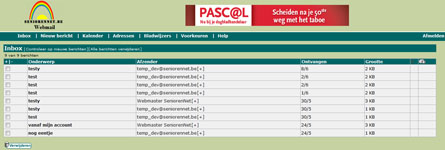
Klik op de knop "Nieuw bericht" met je linkermuisknop dat je linksboven kan zien op het scherm.
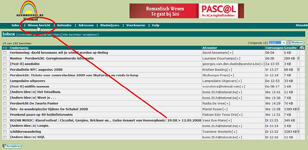
![]()
Je krijgt een scherm zoals op volgende foto. Hier kan je de nieuwe e-mail aanmaken.
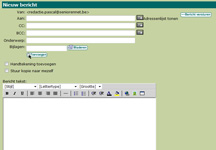
Je kan bovenaan de eerste drie velden van de ontvangers invullen.
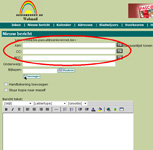
- Het eerste is het "Aan" adres. Schrijf hier de e-mail adressen van de ontvangers. Indien er meerdere mensen zijn waar je de e-mail naartoe wil sturen, zet dan een komma achter het e-mail adres en typ dan het volgende.
Bijvoorbeeld: ontvanger1@provider.be, ontvanger2@provider.nl, ontvanger3@provider.com, ontvanger4@provider.eu
- Je kan vervolgens eronder het "CC" veld invullen. Dat zijn de mensen die in CC zullen worden verzonden. Dit mag leeg gelaten worden.
- Tot slot heb je het BCC veld. E-mail adressen die je hier invult zullen de e-mail ontvangen, maar de ontvangers kunnen van elkaar niet zien wie de e-mail ontvangen heeft.
TIP!
Indien je mensen in je adresboek hebt geplaatst, kan je achteraan het witte tekstvak klikken op. Je kan zo ontvangers uit je adresboek selecteren. Je moet deze specifiek ingeven via "Adressen" in het menu; maar dit is maar eenmalig. Voor volgend gebruik blijven de onvangers uiteraard bewaard.
Eronder heb je het "Onderwerp". Dit is niet verplicht, maar wel aangeraden om in te vullen. Zet een korte titel voor je e-mail bericht.
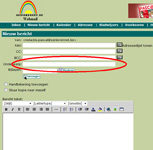
Vervolgens kan je één of meerdere bijlagen toevoegen. Je doet dit door te klikken op "Bladeren" en vervolgens het bestand te selecteren. Daarna klik je op de knop "Toevoegen" om de bijlage effectief toe te voegen aan de e-mail.
LET OP: indien je grotere bijlagen meestuurt, kan het even duren alvorens deze zijn toegevoegd. De snelheid hangt af van je internetverbinding en kan meerdere minuten duren.
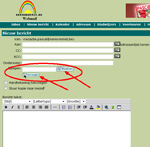
Je kan in het grote witte tekstvak je e-mail invullen. Het is mogelijk om opmaak te gebruiken zoals je gewend bent in een gewoon e-mail programma of een tekstverwerker zoals Word. Je kan woorden vetjes zetten, cursief, tekst centreren in het midden, opsommingen maken, enz. Je doet dit door steeds de gewenste tekst te selecteren en dan op de gewenste knop te drukken vlak boven het witte tekstvak.
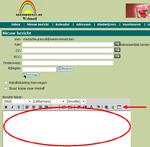
Klaar met je e-mail?
Klik dan op "Bericht versturen". Je kan de knop rechtsboven of helemaal onderaan de pagina vinden.
![]()